Desbloquear el Poder de WebM en Dispositivos iOS
Desbloquear la potencia de webm en dispositivos ios presenta un enfoque innovador de la compatibilidad de vídeo en dispositivos Apple. Mientras WebM gana adeptos por su eficaz compresión y su naturaleza de código abierto, los usuarios de iOS llevan mucho tiempo sin poder aprovechar todas sus ventajas.
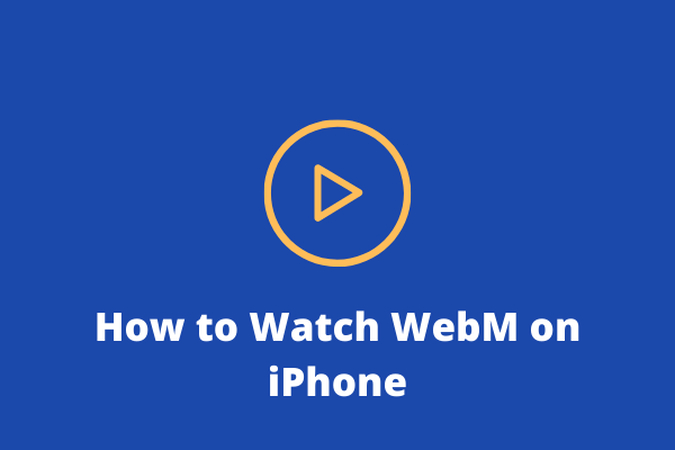
Esta introducción explora métodos para integrar perfectamente entornos WebM en iOS, permitiendo a los usuarios disfrutar de contenidos de vídeo de alta calidad y con un ancho de banda eficiente en sus iPhones y iPads.
Aprovechando la potencia de WebM, los usuarios de iOS pueden desbloquear un nuevo abanico de posibilidades, desde experiencias multimedia mejoradas hasta capacidades de streaming optimizadas, revolucionando su forma de interactuar con los contenidos digitales en sus dispositivos.
Parte 1. ¿Qué es un archivo de vídeo WebM?
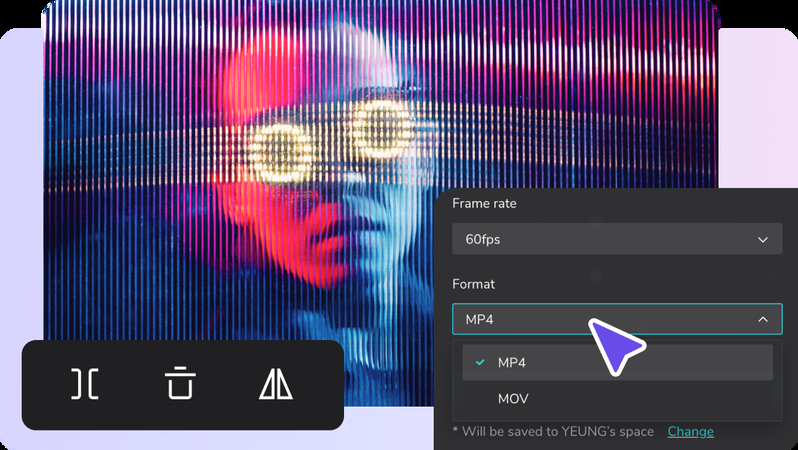
Comprender WebM:
WebM es un formato contenedor multimedia abierto y libre de derechos de autor diseñado principalmente para la web como navegador webm ios. Desarrollado por Google y compatible con chrome ios webm, incorpora los códecs de vídeo VP8 o VP9 y los códecs de audio Vorbis u Opus. Esta combinación garantiza una compresión eficaz manteniendo una alta calidad visual y de audio. La adopción generalizada del navegador ios webm se debe a su capacidad para ofrecer archivos de menor tamaño sin comprometer la calidad de reproducción, lo que lo hace ideal para el streaming, la distribución en línea y el desarrollo web.
Ventajas de WebM:
- Eficacia: WebM utiliza técnicas avanzadas de compresión, lo que reduce el tamaño de los archivos en comparación con formatos tradicionales como MP4.
- Calidad: A pesar de su tamaño compacto, WebM mantiene una calidad de vídeo y audio impresionante, garantizando una experiencia visual envolvente.
- Apertura: Al ser un formato de código abierto, WebM promueve la accesibilidad y fomenta la innovación dentro de la comunidad de desarrolladores.
- Compatibilidad multiplataforma: Los archivos WebM se pueden reproducir en varias plataformas y navegadores, como, ios chrome webm, mejorando su versatilidad y accesibilidad.
Consejos para la optimización:
- Ajustes de codificación: Ajusta los parámetros de codificación, como la velocidad de bits, la resolución y la frecuencia de imagen, para equilibrar el tamaño y la calidad del archivo.
- Utiliza la aceleración por hardware: Aprovecha las funciones de aceleración por hardware disponibles en los dispositivos iOS para mejorar el rendimiento de la reproducción y ahorrar batería.
- Considera la compresión de audio: Opta por códecs de audio eficientes como Opus further para reducir el tamaño del archivo sin pérdida significativa de calidad de audio.
- Optimización de metadatos: Asegúrate de etiquetar los metadatos con precisión para mejorar la compatibilidad con los dispositivos iOS y los reproductores multimedia.
Solución de problemas comunes:
- Compatibilidad de reproducción: Asegúrate de que los dispositivos iOS tienen el software necesario o apps de terceros para descodificar archivos WebM.
- Compatibilidad con códecs: Compruebe que el archivo WebM utiliza códecs compatibles con los dispositivos iOS (VP8, VP9, Vorbis, Opus) para evitar errores de reproducción.
- Corrupción de archivos: Compruebe si el archivo está dañado o si la descarga está incompleta, ya que estos problemas pueden dificultar la reproducción en dispositivos iOS.
- Restricciones de red: Las conexiones a Internet lentas o las restricciones de red pueden afectar al rendimiento de la transmisión, provocando buffering o interrupciones en la reproducción.
Comprendiendo los entresijos de los archivos de vídeo WebM y aplicando técnicas de optimización, los usuarios pueden aprovechar al máximo las ventajas de este versátil formato y mitigar al mismo tiempo los problemas de compatibilidad habituales en los dispositivos iOS.
Parte 2. Cómo reproducir WebM en dispositivos iOS
Necesidades de la conversión de archivos WebM:
Aunque WebM ofrece numerosas ventajas, los dispositivos iOS tienen un soporte nativo limitado para este formato. Por lo tanto, convertir archivos WebM a formatos compatibles con iOS como MP4 se convierte en algo esencial para garantizar una reproducción sin problemas en cualquier navegador webm de ios. MP4 es ampliamente compatible con todos los dispositivos y plataformas iOS, por lo que es la opción preferida para la compatibilidad.
Métodos para reproducir WebM en dispositivos iOS:
Ver archivos locales WebM en VLC para móviles:
VLC for Mobile es un versátil reproductor multimedia disponible para dispositivos ios compatibles con WebM y es famoso por su amplia compatibilidad de códecs. Para reproducir archivos WebM:
- Descargue e instale VLC para móviles desde la App Store.
- Abre la aplicación y navega hasta la ubicación del archivo WebM.
- Toca el archivo para iniciar la reproducción.
Utiliza Media Player(Mobile):
Media Player(Mobile) is another option for playing WebM files on iOS devices. Here's how to do it:
- Descarga e instala Media Player(Mobile) de la App Store.
- Inicia la aplicación y localiza el archivo WebM que deseas reproducir.
- Selecciona el archivo para iniciar la reproducción al instante.
Convierte WebM a MP4:
La conversión de archivos WebM a MP4 garantiza una amplia compatibilidad en todos los dispositivos y aplicaciones iOS, incluso en webm chrome ios Varios conversores en línea y software de escritorio pueden facilitar este proceso:
- Conversores en línea: Sitios web como CloudConvert, Online Converter o Zamzar ofrecen interfaces sencillas para cargar archivos WebM y convertirlos a MP4. Una vez convertidos, descarga el archivo MP4 en tu dispositivo iOS para reproducirlo.
- Software de escritorio: Aplicaciones como HandBrake, FFmpeg o Any Video Converter permiten la conversión por lotes de archivos WebM a MP4. Después de la conversión, transfiera los archivos MP4 a su dispositivo iOS a través de iTunes o almacenamiento en la nube para su reproducción.
Aprovechando estos métodos, los usuarios de iOS pueden disfrutar sin esfuerzo de contenidos WebM en sus dispositivos a través de reproductores multimedia dedicados como VLC for Mobile y Media Player(Mobile) o convirtiendo los archivos al formato MP4, universalmente admitido.
Parte 3. La mejor recomendación: Cómo convertir WebM a formatos compatibles con iOS
HitPaw Univd (HitPaw Video Converter)destaca como el programa de conversión de formatos más recomendado para webm en dispositivos ios, ya que ofrece un completo conjunto de funciones para satisfacer diversas necesidades multimedia. Este versátil software combina una usabilidad intuitiva con una potente funcionalidad, lo que lo convierte en una herramienta indispensable para convertir sin esfuerzo archivos WebM a formatos compatibles con iOS.
HitPaw Univd es una solución integral para todas las necesidades de procesamiento de vídeo, que ofrece una experiencia perfecta desde la conversión de formatos hasta herramientas avanzadas de edición y utilidades. Su interfaz intuitiva y su sólido conjunto de funciones lo convierten en la opción ideal para los usuarios que buscan un software eficiente y versátil para convertir sin esfuerzo archivos WebM a formatos compatibles con iOS.
Características principales de HitPaw Univd:
- Conversión de formatos: Convierte sin problemas entre una amplia gama de formatos de foto y vídeo, incluido WebM a MP4, garantizando una compatibilidad óptima con los dispositivos iOS.
- Edición de vídeo: Edita vídeos con facilidad utilizando las herramientas integradas para recortar, recortar, añadir efectos y mucho más, mejorando la experiencia de visualización general.
- Herramientas adicionales: Accede a varias utilidades populares como compresor de imágenes y conversión de 2D a 3D, proporcionando una solución completa para todas las necesidades de procesamiento de vídeo.
Pasos
1.Abre el HitPaw Univd después de obtenerlo de su página web oficial.
2. Pulsa Añadir Vídeo para empezar a añadir tu contenido. Otra opción es simplemente arrastrar el vídeo o las películas al programa.

La aplicación importa los archivos de vídeo en una cola.
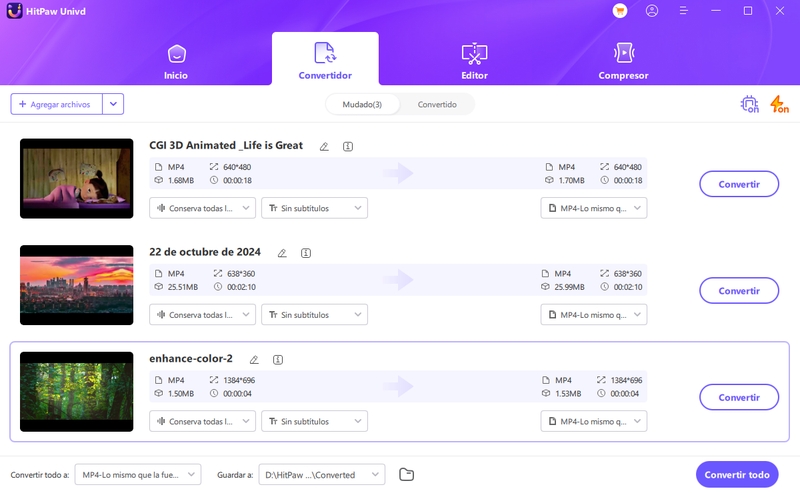
3. Puede elegir el formato de salida para un archivo específico haciendo clic en el icono del triángulo invertido en la esquina inferior derecha de cada archivo.Después de seleccionar un formato de salida de la lista de la esquina inferior izquierda, haz clic en "Convertir todos a" para aplicarlo a todos los archivos importados.
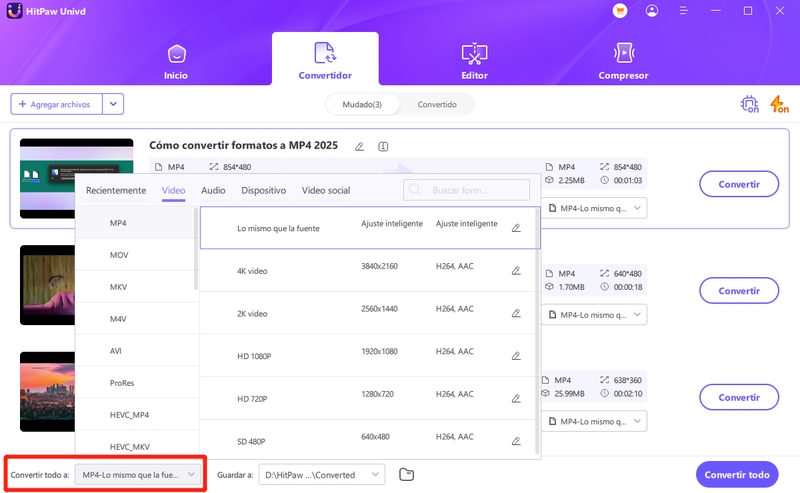
Con este software puedes modificar los parámetros del formato de salida. Para acceder al cuadro de opciones de formato y seleccionar el formato, los códecs de audio y vídeo y la calidad de este archivo, haz clic en el icono de edición.
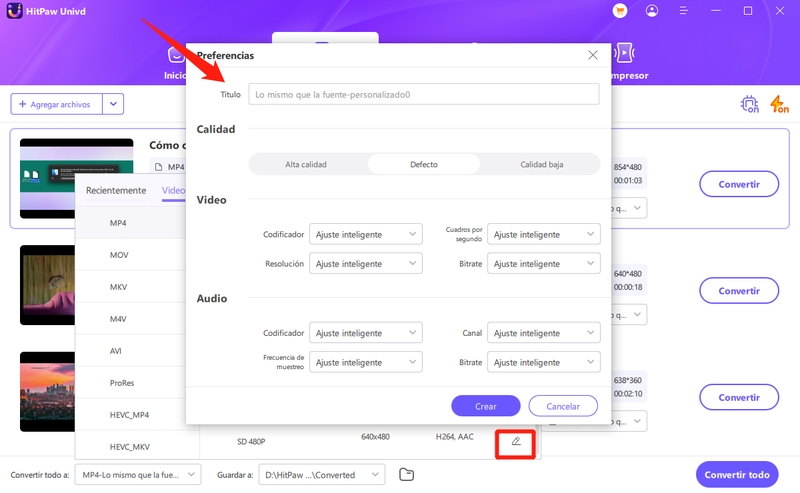
4. Selecciona la opción Detección de aceleración por hardware y conversión sin pérdidas en la esquina superior derecha.
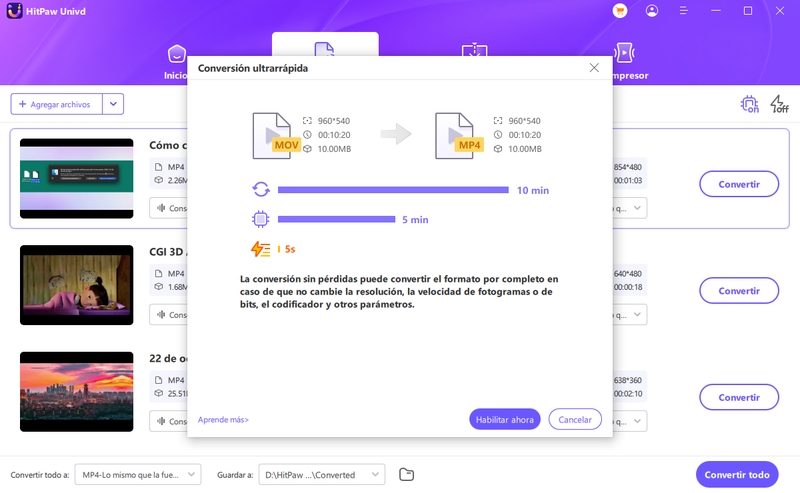
5. Elige una carpeta de destino en la interfaz y haz clic en Convertir (o Convertir todo si tienes muchos archivos) para convertir el vídeo al formato necesario.

6. Una vez finalizada la conversión, selecciona la pestaña Convertido en la parte superior para ver los archivos convertidos. Mientras edita la película, seleccione Añadir a la lista o Abrir carpeta para ver los archivos terminados.
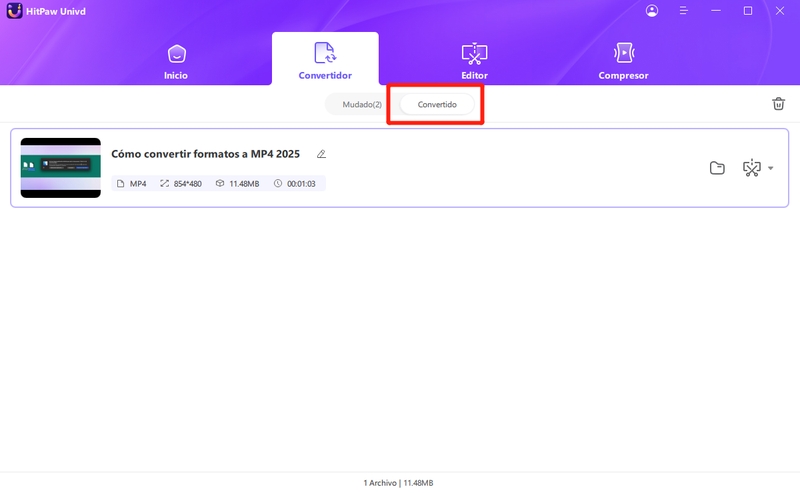
Parte 4. Preguntas frecuentes de WebM Browser iOS
Q1. ¿IOS es compatible con WebM?
A1. iOS tiene soporte nativo limitado para WebM; sin embargo, aplicaciones de terceros como VLC for Mobile pueden permitir la reproducción de archivos WebM en dispositivos iOS.
Q2. ¿Qué aplicaciones de iOS reproducen archivos WebM?
A2. VLC for Mobile y Media Player(Mobile) son aplicaciones para iOS capaces de reproducir archivos WebM.
Q3. ¿Es CapCut compatible con WebM?
A3. CapCut no soporta archivos WebM directamente. Sin embargo, puede convertir archivos WebM a formatos compatibles como MP4 antes de editarlos en CapCut.
Conclusión
En conclusión, liberar la potencia de webm en los dispositivos ios amplía las posibilidades multimedia, aunque persisten los problemas de compatibilidad. HitPaw Univd (HitPaw Video Converter) es una solución versátil que ofrece conversión de formatos, edición de vídeo y herramientas de utilidad sin problemas. Su interfaz fácil de usar y sus diversas funcionalidades lo convierten en un activo inestimable para los usuarios de iOS.
Experimente la comodidad de primera mano probando HitPaw Univd hoy mismo. Optimice su experiencia multimedia y libere todo el potencial de sus dispositivos iOS. Dé el primer paso hacia un procesamiento de vídeo mejorado con HitPaw Univd.









 HitPaw VikPea
HitPaw VikPea HitPaw Watermark Remover
HitPaw Watermark Remover 

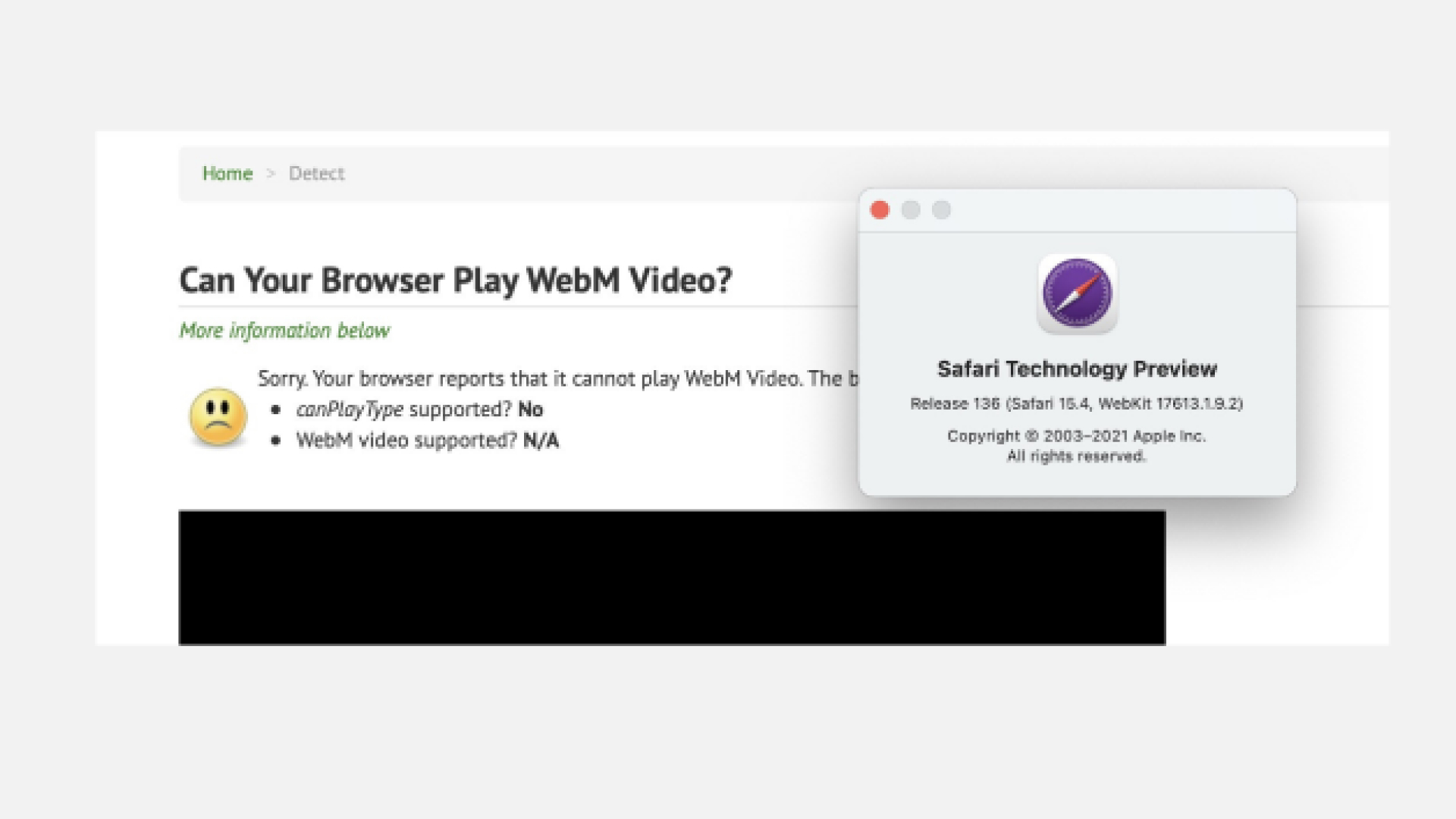
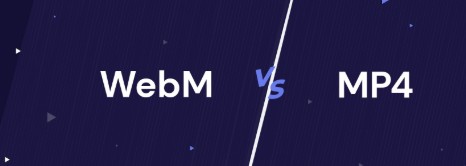


Compartir este artículo:
Valorar este producto:
Juan Mario
Redactor jefe
Trabajo como autónomo desde hace más de cinco años. He publicado contenido sobre edición de video, edición de fotos, conversión de video y películas en varios sitios web.
Más ArtículosDejar un comentario
Introduce tu opinión sobre los artículos de HitPaw